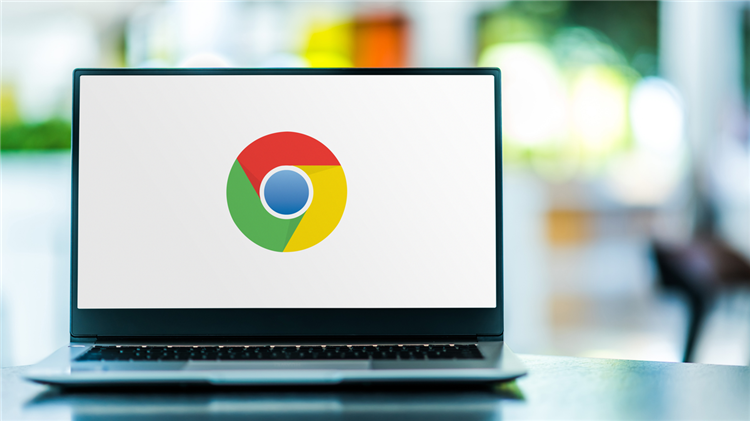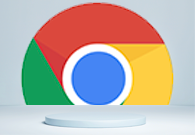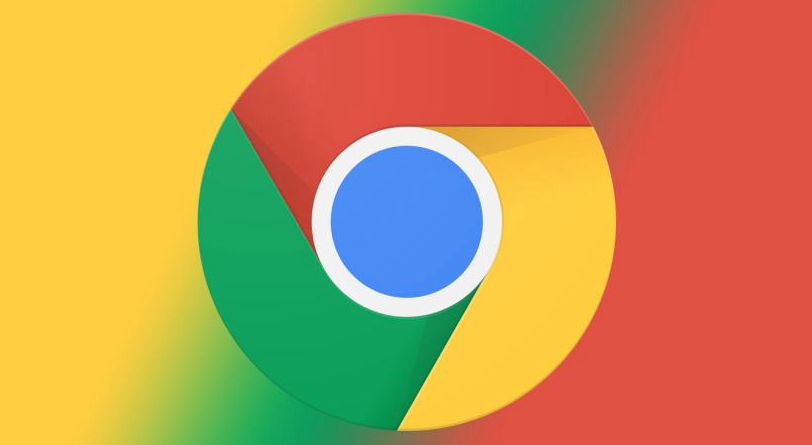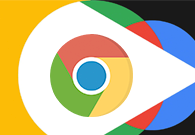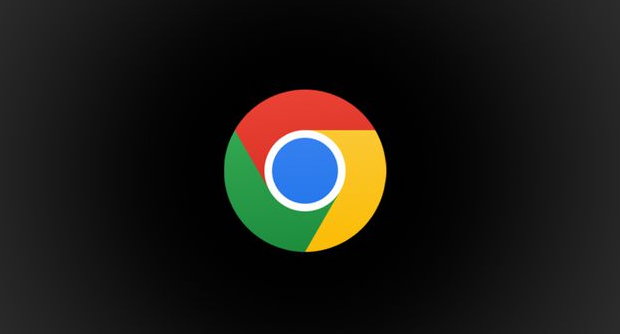详情介绍

在如今的网络浏览体验中,Chrome浏览器的扩展程序为我们带来了诸多便利。然而,有时候我们可能需要对Chrome扩展的权限进行设置,以满足特定的需求或确保隐私安全。下面将详细介绍如何设置Chrome的扩展权限。
打开Chrome扩展程序页面
首先,我们需要进入Chrome扩展程序的管理页面。在浏览器地址栏中输入“chrome://extensions/”,然后按下回车键。这将带你进入扩展程序的管理界面,在这里你可以看到已经安装的所有扩展程序列表。
查找要设置权限的扩展程序
在扩展程序管理页面中,浏览已安装的扩展程序,找到你需要设置权限的那个。你可以通过滚动页面或者使用搜索功能来快速定位目标扩展。
进入扩展详情页
找到目标扩展后,点击其对应的“详细信息”按钮。这将打开该扩展的详情页面,在这里你可以查看关于该扩展的各种信息,包括版本号、描述、权限等。
修改权限设置
在扩展详情页中,找到“网站访问”部分。这里列出了该扩展可以访问的网站范围,通常有三种权限选项:
- “所有网址”:表示该扩展可以在所有网站上运行和访问相关数据。这种权限设置适用于需要广泛访问网络资源的扩展,但可能会带来一定的隐私风险。
- “特定网址”:如果你希望该扩展只能在特定的网站上运行,可以选择此项。点击“添加网址”按钮,然后在弹出的输入框中输入你想要允许访问的网址。这样,该扩展将只能在你指定的网址上发挥作用,增强了隐私保护。
- “无网址”:选择此选项后,该扩展将无法访问任何网站的资源。这在某些情况下可能用于限制扩展的功能,以保护隐私或避免不必要的数据收集。
根据实际需求,选择合适的网站访问权限选项。
其他权限设置
除了网站访问权限外,有些扩展还可能请求其他类型的权限,如读取和更改你的浏览历史记录、访问你的文件系统等。对于这些额外的权限,同样可以在扩展详情页中找到相应的设置选项,并根据个人需求进行开启或关闭。
保存设置
完成权限调整后,点击“完成”按钮保存设置。此时,Chrome浏览器会根据你的设置对选定的扩展程序进行权限更新。
通过以上步骤,你就可以轻松地对Chrome浏览器的扩展权限进行设置了。合理地配置扩展权限不仅可以提高浏览的安全性,还能确保扩展程序更好地为你服务。记得定期检查和更新扩展的权限设置,以适应不断变化的网络环境和需求。